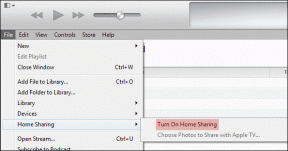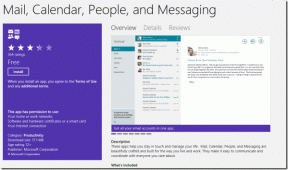Popravite Skype ne zvoni na dolazne pozive
Miscelanea / / April 05, 2023
Mnogo puta imate važan poziv na Skypeu, ali nikada ne čujete zvono za dolazni poziv i propustite ga. Ovo je ozbiljan problem sa Skypeom s kojim su se susreli mnogi ljudi. Pogreška zvuka Skype nema dolaznog poziva može vam uzrokovati velike neugodnosti dok se pokušavate povezati s pozivom. Mnogi su korisnici pokušali pronaći načine za rješavanje problema da Skype ne zvoni pri dolaznim pozivima. Međutim, ovaj problem nije teško riješiti. Općenito, problem s povezivanjem na Skype, ali bez zvonjenja uzrokovan je neispravnim postavkama sustava ili Skypea koje mogu dovesti do toga da pozivi na Skypeu odmah prelaze u probleme s propuštenim pozivom. Ako se i vi nosite s ovim problemom, ovo je savršen vodič za vas. Nastavite čitati kako biste otkrili metode za rješavanje problema s dolaznim pozivom sa Skypeom.

Sadržaj
- Kako popraviti da Skype ne zvoni na dolazne pozive
- Metoda 1: Provjerite jeste li se prijavili na ispravan račun
- Metoda 2: Provjerite prosljeđuju li se vaši pozivi negdje drugdje
- Metoda 3: Provjerite je li pozivatelj blokiran
- Metoda 4: Pokrenite Skype kao administrator
- Metoda 5: Dajte Skypeu potrebne dozvole
- Metoda 6: Promjena audio postavki
- Metoda 7: Onemogućite pomoć pri fokusiranju
- Metoda 8: Resetirajte Skype
- Metoda 9: Ažurirajte Skype
- Metoda 10: Ponovno instalirajte Skype
- Dodatna metoda: Instalirajte stariju verziju Skypea
Kako popraviti da Skype ne zvoni na dolazne pozive
Prije nego što razgovaramo o metodama za rješavanje problema Skype ne zvoni na dolazne pozive, da vidimo zašto se ovaj problem uopće pojavljuje. Mogu postojati različiti razlozi za ovaj problem, neki od njih su navedeni u nastavku.
- Ako su vaši pozivi proslijeđeni na drugi račun, mogli biste propustiti dolazne pozive na svom računu.
- Ako ste nekako blokirali kontakt, više nećete primati pozive od njega.
- Najčešće se ovaj problem može pojaviti kada se ljudi prijave na pogrešan račun
- Razni sistemski problemi s aplikacijom Skype mogu uzrokovati probleme s dolaznim pozivima.
- Ako dopuštenja aplikacije nisu omogućena za Skype, to može uzrokovati razne pogreške uključujući pogrešku dolaznog poziva.
- Neispravne audio postavke u Skypeu i računalima također mogu uzrokovati ovaj problem.
- Omogućena značajka Focus Assist također može dovesti do pogrešaka pri dolaznom pozivu sa Skypeom.
- Različite pogreške i pogreške te nepravilne postavke aplikacije također su odgovorne za pogrešku zvuka Skype bez dolaznog poziva.
U sljedećem ćemo vodiču raspravljati o različitim metodama za rješavanje problema sa Skypeom koji ne zvoni pri dolaznim pozivima.
Metoda 1: Provjerite jeste li se prijavili na ispravan račun
Jedan od vrlo čestih razloga zašto Skype nema zvuka dolaznog poziva je pogrešan Skype račun. Mnogo puta ljudi koriste više od jednog Skype računa za korištenje aplikacije iz raznih razloga. Kada se korisnik greškom prijavi na pogrešan račun, mogao bi se jednostavno zbuniti jer neće primati njegove pozive na Skypeu. Stoga, ako imate problema s povezivanjem na Skype, ali ne i zvonjenjem na Skypeu, jedna od prvih stvari koju trebate učiniti je provjeriti koristite li doista ispravan Skype račun. Ako to nije ono što uzrokuje pogrešku Skypea koja odmah prelazi na propušteni poziv, pokušajte prijeći na sljedeću metodu za ispravljanje pogreške Skype ne zvoni na dolazne pozive.
Metoda 2: Provjerite prosljeđuju li se vaši pozivi negdje drugdje
Problem s povezivanjem Skypea, ali bez zvonjenja može se pojaviti ako su vaše Skype postavke postavljene za prosljeđivanje poziva na drugi Skype račun. Kako biste ispravili pogrešku Skypea koja odmah prelazi na propušteni poziv, možete promijeniti postavke i onemogućiti značajku prosljeđivanja poziva.
1. Otvoren Skype na vašem sustavu i prijavite se na svoj račun.
2. Idite do Opcije izbornika klikom na tri točkice gumb i kliknite postavke.
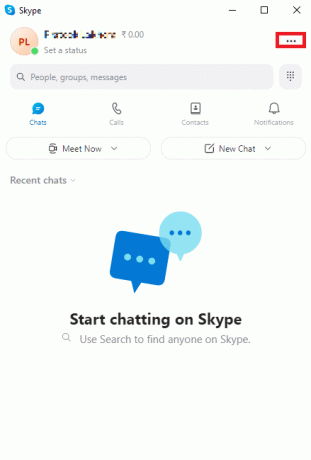
3. S ploče s lijeve strane dođite do zovem.
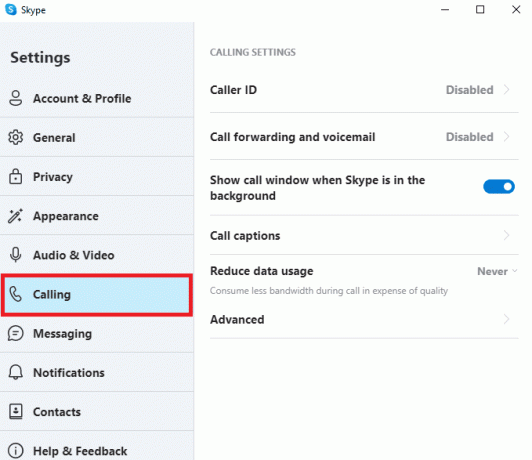
4. Sada kliknite na Preusmjeravanje poziva i govorna pošta.

5. Isključite prebaciti pored Forward poziva nakon opcija.

Također pročitajte:Popravite Skype kameru koja ne radi u sustavu Windows 10
Metoda 3: Provjerite je li pozivatelj blokiran
Ako ste na neki način blokirali nekoga na Skypeu, više nećete primati pozive od te osobe. Stoga, ako ne možete primati pozive od određene osobe, provjerite jeste li je blokirali.
1. Otvoren Skype na vašem sustavu i prijavite se na svoj račun.
2. Idite do Opcije izbornika klikom na tri točkice gumb i kliknite na postavke.
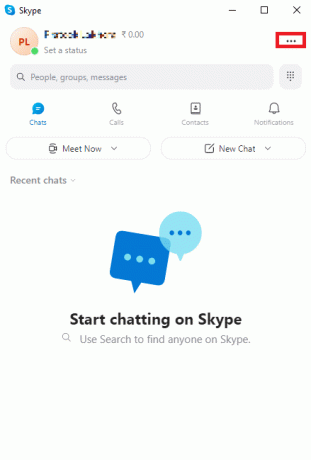
3. Na lijevoj ploči kliknite na Kontakti.
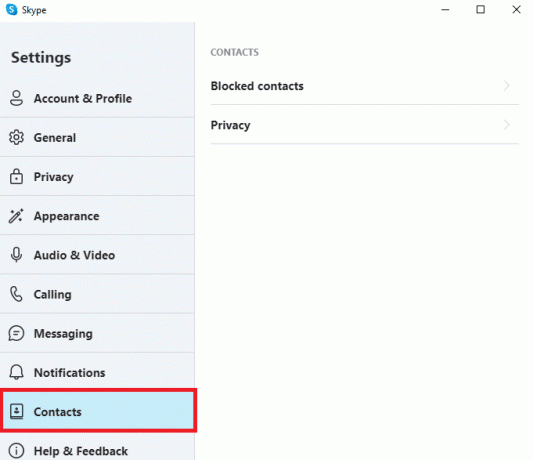
4. Evo, kliknite Blokirani kontakti.
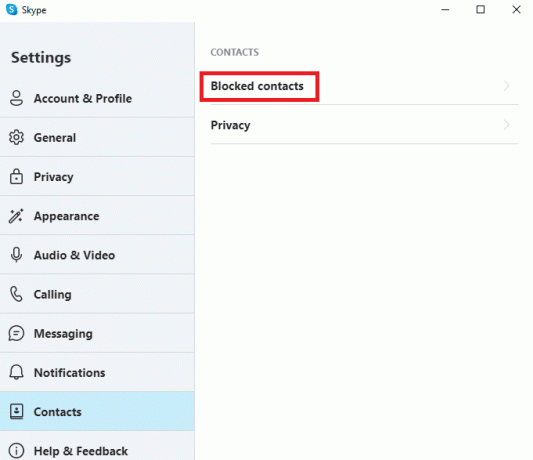
5. Klikni na Odblokiraj gumb pokraj imena osobe kako biste je deblokirali.
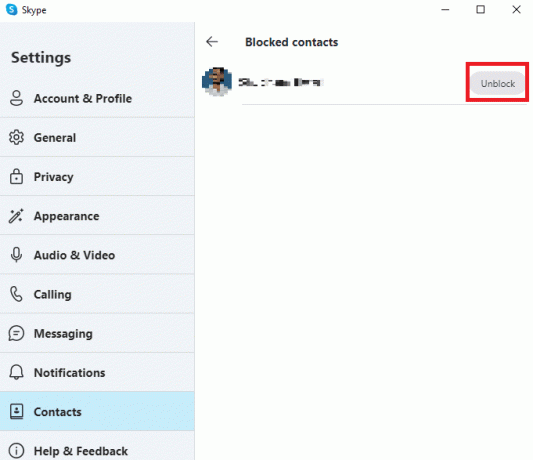
Metoda 4: Pokrenite Skype kao administrator
Jedno od najboljih rješenja za razne pogreške Skype obavijesti kao što je izostanak zvona tijekom dolaznih poziva može se popraviti pokretanjem Skypea kao administratora. Davanje Skype administratorskih privilegija riješit će razne probleme sa sustavom koji se mogu pojaviti.
1. Kliknite desnom tipkom miša na Skype na radnoj površini ili idite na instalacijski direktorij i desnom tipkom miša kliknite na njega.
2. Sada odaberite Svojstva opcija.
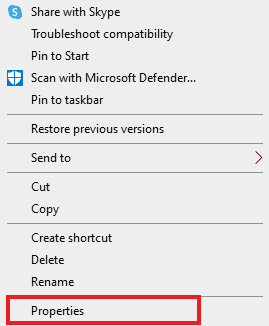
3. Zatim prijeđite na Kompatibilnost i potvrdite okvir Pokrenite ovaj program kao administrator.

4. Na kraju kliknite na primijeniti i u redu za spremanje promjena.
Također pročitajte:Kako poslati Skype kod u ispravnom formatu
Metoda 5: Dajte Skypeu potrebne dozvole
Kada instalirate Skype na svoje računalo, aplikacija zahtijeva različita dopuštenja od korisnika kako bi ispravno radila. Ta dopuštenja mogu uključivati traženje od korisnika da podijeli svoju lokaciju, dopuštanje mikrofona i kamere računala itd. Ako neke od ovih dozvola nisu dopuštene za Skype, neke od njegovih značajki možda neće ispravno raditi. Ovaj problem možete riješiti tako da Skypeu date potrebna dopuštenja.
1. pritisni Tipke Windows + I istovremeno otvoriti postavke i kliknite na aplikacije.

2. Pronađite i kliknite na Skype i kliknite na Napredne opcije.

3. u Dopuštenja aplikacije Provjerite jesu li sve dozvole omogućene.

Metoda 6: Promjena audio postavki
Ako Skype ili vaše računalo imaju neispravne postavke zvuka, to može dovesti do problema sa zvukom Skype nema dolaznog poziva. Možete pokušati riješiti problem da Skype ne zvoni na dolazne pozive tako da provjerite postavke zvuka u aplikaciji i na računalu i izvršite potrebne promjene.
Opcija I: Provjerite audio postavke na Skypeu
Možete slijediti ove jednostavne korake kako biste provjerili i popravili audio postavke u aplikaciji Skype kako biste riješili probleme s povezivanjem na Skype, ali ne i sa zvonjenjem.
1. Otvoren Skype na vašem sustavu i prijavite se na svoj račun.
2. Idite do Opcije izbornika klikom na tri točkice gumb i kliknite na postavke.

3. Sada idite na Audio i video ploča.

4. Pomaknite se prema dolje do Zvučnici opcije i provjerite jesu li čujne.

5. Pronađite Uključi zvuk za dolazne pozive prebacite i uvjerite se da jest omogućeno.
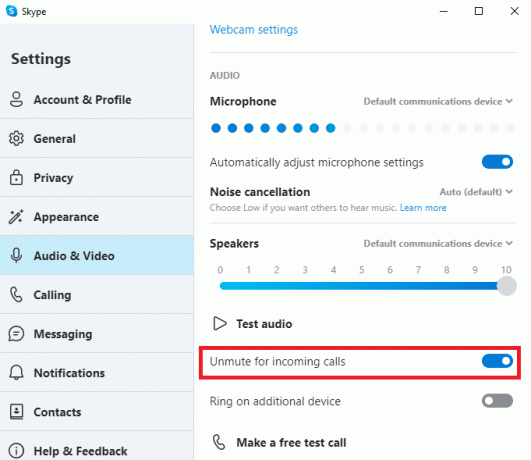
6. Sada s ploče s lijeve strane idite na zovem opcije.

7. Ovdje, isključiti prekidač za Dopustite zvonjenje samo Skype poziva od kontakata na ovom uređaju opcija.
Također pročitajte:Popravite prednji audio priključak koji ne radi u sustavu Windows 10
Opcija II: Provjerite audio postavke na računalu
Nakon što ste se uvjerili da su audio postavke na programu Skype ispravne, sada biste trebali provjeriti je li problem uzrokovan audio postavkama vašeg računala.
1. Od Taskbar Klikni na Zvučnici ikonu i provjerite je li glasnoća postavljena na punu vrijednost.
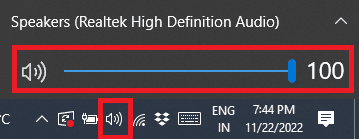
2. Sada desnom tipkom miša kliknite na Ikona zvučnika a zatim kliknite na Otvorite Volume Mixer.
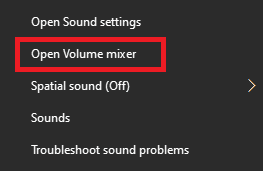
3. Ovdje provjerite prijavu i Zvukovi sustava su čujni.

Metoda 7: Onemogućite pomoć pri fokusiranju
Focus Assist je Windows alat koji pomaže korisnicima da rade u okruženju bez obavijesti kako bi se u potpunosti usredotočili na svoje zadatke. Međutim, ako je Focus Assist omogućen na vašem računalu, možete propustiti Skype pozive što rezultira pogreškom da Skype prelazi ravno na propušteni poziv. Stoga, kako biste riješili problem s Skypeom koji ne zvoni na dolazne pozive, dobra je ideja onemogućiti Focus Assist na vašem Windows računalu kako biste riješili problem s povezivanjem Skypea, ali bez zvonjenja.
1. pritisni Windows + I ključevi za otvaranje postavke i kliknite na Sustav.

2. Na lijevoj bočnoj ploči kliknite na Pomoć pri fokusiranju.

3. Ovdje kliknite na Samo prioritet gumb i zatim na Prilagodite svoju listu prioriteta.

4. Kliknite na Dodajte aplikaciju gumb i odaberite Skype s popisa.

Metoda 8: Resetirajte Skype
Problem također mogu uzrokovati promijenjene postavke Skypea. Ako je došlo do promjena u postavkama koje ne možete vratiti, trebali biste pokušati vratiti Skype na tvorničke postavke.
1. Traziti Skype od Izbornik Start i kliknite na Postavke aplikacije.

2. Sada se pomaknite prema dolje i kliknite na Resetiraj dugme.

3. Opet kliknite Resetiraj za potvrdu procesa.
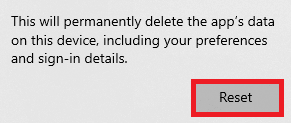
Također pročitajte:Kako koristiti tekstualne efekte Skype chata
Metoda 9: Ažurirajte Skype
Ako vaš Skype nije ažuriran, možete primiti razne pogreške tijekom korištenja programa, uključujući bez zvona tijekom izdavanja dolaznog poziva. To možete pokušati popraviti ažuriranjem programa.
1. Otvori Microsoft Store od Izbornik Start.

2. Sada idite na Knjižnica opcija.

3. Klikni na Nabavite ažuriranja dugme.

Ako su za vaše programe dostupna nova ažuriranja, ona će se automatski početi ažurirati. Nakon ažuriranja otvorite Skype i provjerite je li riješen problem sa zvukom Skypea bez dolaznog poziva.
Također pročitajte:Popravite Skype stereo miks koji ne radi u sustavu Windows 10
Metoda 10: Ponovno instalirajte Skype
Ako nijedna od prethodnih metoda ne uspije, a Skype i dalje prelazi u grešku propuštenog poziva, možete pokušati riješiti ovaj problem ponovnim instaliranjem Skypea na računalu. Možete slijediti ove jednostavne korake za ponovnu instalaciju Skypea na svom uređaju kako biste riješili problem povezivanja Skypea, ali ne i zvona.
1. Otvoren Windows postavke i kliknite na aplikacije.

2. Pronađite i kliknite na Skype i kliknite Deinstaliraj.

3. Klik Deinstaliraj i potvrditi proces.
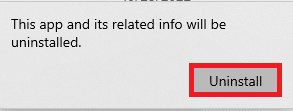
4. Ponovno pokretanje tvoje računalo.
5. Sada otvorite Microsoft Store od Izbornik Start.

6. Traziti Skype i kliknite na Dobiti gumb za instaliranje aplikacije.
Dodatna metoda: Instalirajte stariju verziju Skypea
Popularna platforma za videopozive u posljednjih je nekoliko godina doživjela veliku renovaciju, a mnogi korisnici i dalje radije koriste klasični Skype program. Također možete izbjeći razne bugove i pogreške. Stoga bi možda bilo dobro instalirati stari Skype na vašem računalu. Budući da Skype nije ukinuo verziju, još uvijek je možete pronaći na internetu za besplatno preuzimanje.
Često postavljana pitanja (FAQ)
P1. Zašto Skype poziv ne zvoni?
Ans. Za ovu pogrešku mogu postojati različiti razlozi kao što su neispravne postavke zvuka i postavke konfiguracije.
Q2. Što učiniti ako Skype ne radi ispravno?
Ans. Ako Skype ne radi ispravno na vašem uređaju, možete pokušati vratiti postavke na tvorničke postavke.
Q3. Kako popraviti audio postavke na Skypeu?
Ans. Možete prijeći na ploču s audio i video postavkama i vidjeti rade li Skype zvučnici dobro.
Preporučeno:
- 21 najbolji TikTok HD Video Downloader
- Popravite Yahoo Mail koji je prestao prikazivati slike
- Popravite Skype ne može pristupiti zvučnoj kartici u sustavu Windows 10
- Ispravite Skype pogrešku s uređajem za reprodukciju u sustavu Windows 10
Nadamo se da vam je ovaj vodič bio od pomoći i da ste uspjeli pronaći metode za popraviti Skype ne zvoni na dolazne pozive problem. Recite nam koja vam je metoda uspjela. Ako imate bilo kakvih prijedloga ili upita za nas, javite nam u odjeljku za komentare.

Elon Decker
Elon je tehnički pisac na TechCultu. Već oko 6 godina piše vodiče s uputama i obradio je mnoge teme. Voli pokrivati teme vezane uz Windows, Android te najnovije trikove i savjete.